Приглашение сотрудников из реестра со встроенной заявкой на подключение ЭП
1. Если у сотрудника заполнен канал связи (email или телефон), а также все обязательные поля, необходимые для заявления на выпуск УНЭП, то вы можете сразу из реестра “Сотрудники” отправить приглашение со встроенной заявкой на УНЭП.
Для этого в реестре сотрудников проставьте “галочки” напротив тех сотрудников, которых нужно пригласить и нажмите кнопку “Пригласить”.
2. Во всплывающем окне выберите канал отправки приглашения, а также вид ЭП, который хотите подключить сотруднику. После этого нажмите кнопку “Пригласить”, чтобы отправить приглашение.
* Если вы не хотите сразу выпускать ЭП, а только пригласить сотрудников на портал, то вид ЭП выбирать не нужно.
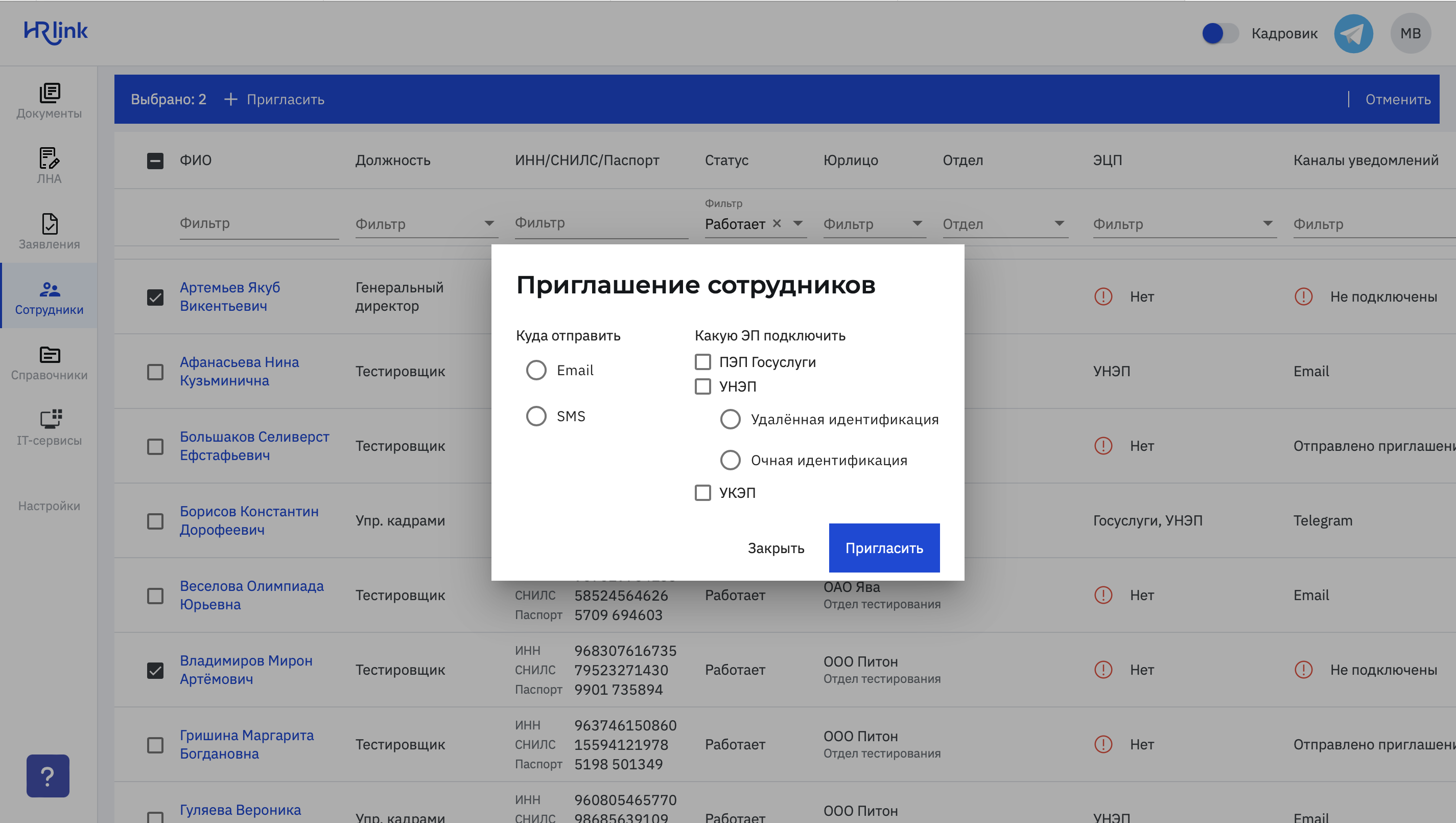
Важно!
Если каких-то данных будет не хватать, система выведет об этом подробную информацию.
3. Спустя несколько секунд после того, как сотрудник примет приглашение в HRlink, будет автоматически сформирована заявка на выпуск УНЭП и сотруднику придет соответствующее уведомление о необходимости подписать заявление:
*Заявку также можно будет найти в личном кабинете, при нажатии на инициалы в правом верхнем углу:
Приглашение на портал из карточки сотрудника
1.Если поля email или телефон заполнены не у всех сотрудников, то можно направлять приглашения из карточки каждого сотрудника, предварительно заполнив необходимую информацию. Для этого нужно в реестре сотрудников нажать на имя того сотрудника, которого требуется пригласить, в открывшейся карточке сотрудника нажать кнопку “Пригласить” и выбрать нужный канал - Email или SMS.
2. Если по выбранному каналу не заполнены данные, их можно внести прямо в форме приглашения, а затем нажать кнопку “Пригласить”.
